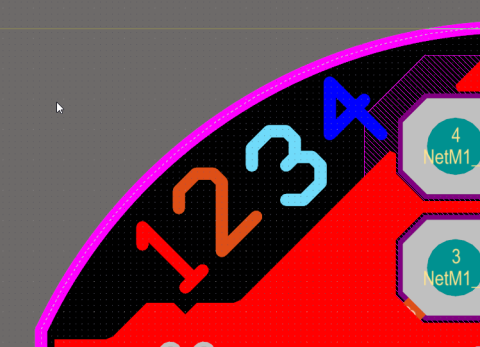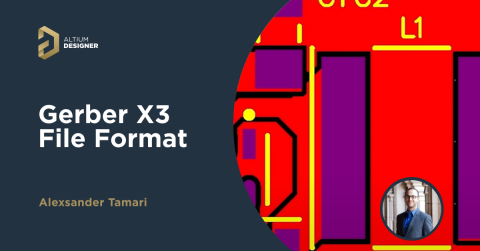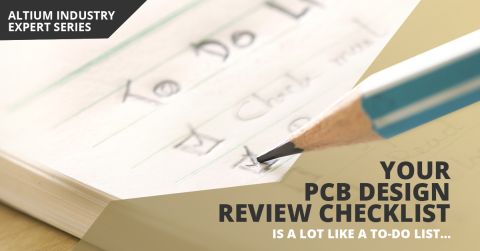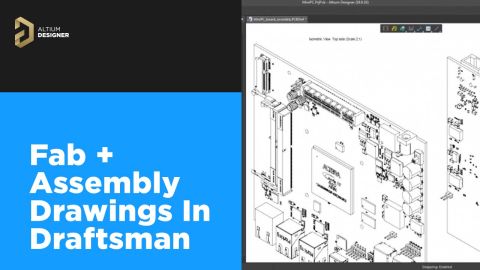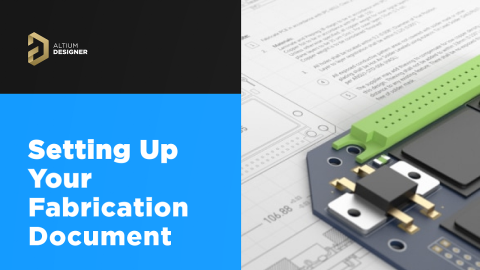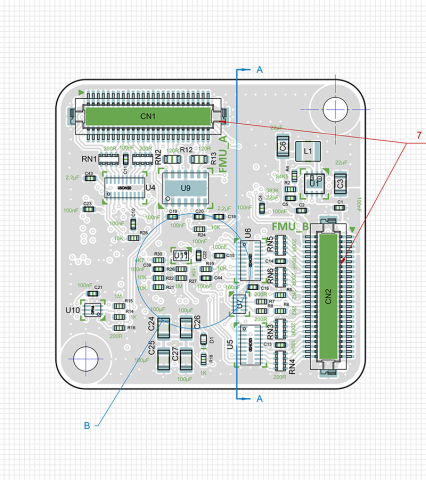Cómo crear archivos Gerber de PCB en Altium Designer, paso a paso

Una vez que hayas terminado el diseño de la PCB y estés listo para pasar a la fabricación, uno de los pasos más importantes es crear los archivos Gerber para la PCB. Los fabricantes de PCB utilizan los archivos Gerber para preparar las plantillas para la exposición fotosensible y el posterior grabado. Cuando estés listo para crear tus archivos Gerber, necesitarás las herramientas de procesador de CAM adecuadas que puedan tomar los datos del diseño de la PCB. Altium Designer te ayuda a que el proceso para generar archivos Gerber sea rápido y fácil sin que tengas que usar un programa externo. En este artículo, te guiaremos a través del proceso de cómo crear archivos Gerber para la PCB y te mostraremos algunos ejemplos de tareas que podrías necesitar para generarlos.
¿Qué hay en los archivos Gerber de tu PCB?
En un artículo anterior, nos centramos en crear un esquema para un amplificador activo simple, y luego creamos un diseño simple de PCB de una sola capa a partir de este diagrama esquemático. El diseño finalizado se muestra en la siguiente ventana. Solo tenemos elementos en 2 capas en esta placa (1 capa de leyenda de componentes, 1 capa superior de PCB), así como vías en algunas redes.
Si queremos crear los archivos Gerber para esta PCB, debemos añadir un nuevo archivo OutJob al proyecto. Desde aquí, puedes crear una gran variedad de entregables para las PCB, entre los que se incluyen:
- Crear archivos Gerber para PCB en los formatos RS-274X y X2
- Listas de materiales en formato PDF o Excel
- Dibujos de fabricación
- Archivos STEP para importar tu placa a un programa de diseño mecánico
- Netlists (IPC-D-350 y IPC-D-356)
- Archivos DXF/DWG para la disposición de la PCB
- Archivos NC Drill de perforación
- Informes de puntos de prueba
- Archivos de salida IPC-2581 y ODB++
- Archivos pick and place (recogida y ubicación) para el montaje automatizado
La siguiente imagen muestra el diseño de PCB anterior traducido a archivos Gerber y mostrado en el visualizador CAMtastic. Cuando se crean archivos Gerber de PCB, la información de cada capa se guardará en su propio archivo, y estos archivos pueden cargarse en un documento CAM nuevo para su inspección. La imagen siguiente muestra dos capas del diseño de la PCB indicada anteriormente. Aquí, solo son visibles los elementos de la capa de leyenda de componentes y las características cobre de la capa superior.
Una vista previa de qué aspecto tendrá el archivo Gerber final de la PCB.
Ten en cuenta que hay archivos adicionales para otras capas, que se generarán cuando crees tus archivos Gerber. Estas otras capas incluyen más información de la que se muestra en la imagen anterior. Aunque no son visibles, incluyen muchos datos importantes:
- Las ubicaciones de los pads para la aplicación de la pasta de soldadura
- Los lugares de impacto de la perforación, que pueden ser delineados por los agujeros pasantes chapados y no chapados
- La información en capas mecánicas, como una tabla de perforación, un diagrama de stackup o apilado y cualquier tipo de dimensiones
- El alcance de la capa de backdrill
- Las aperturas de la máscara de soldadura
Algunos de estos documentos se pueden generar fácilmente desde un archivo OutJob en Altium Designer, mientras que otros requieren algunos pasos para ser configurados. Sin embargo, una vez que hayas configurado las opciones en tu archivo OutJob para tu proyecto de PCB, puedes volver a generar los productos finales de fabricación cuando quieras.
Cómo crear archivos Gerber de PCB
A continuación mostramos cómo crear archivos Gerber para tu PCB. Para empezar a generar los archivos Gerber, añade un nuevo archivo OutJob al proyecto de la PCB. Una vez creado, puedes empezar a configurar los archivos de fabricación que necesitas generar, así como los formatos de archivo que deseas. La siguiente imagen muestra un archivo OutJob con varias opciones habilitadas para diferentes paquetes de documentación de fabricación. Se ha creado una opción para los archivos Gerber RS-274X y específicamente para las capas con perforaciones de profundidad controlada (backdrilling). Para crear una nueva opción de exportación para archivos Gerber X2, haz clic con el botón derecho en el área «Archivos de salida para la fabricación» y selecciona la entrada Gerber X2.

Utiliza un archivo OutJob para generar archivos Gerber.
Ten en cuenta que puedes crear múltiples paquetes de salidas Gerber. En la imagen anterior, la entrada «Gerber de backdrill» y la entrada «Archivos Gerber» están en formato RS-274X, pero estas opciones crearán archivos Gerber de PCB para diferentes series de capas. Después de crear una nueva opción de salida Gerber, tendrás que configurar qué información se exporta con cada una de estas opciones. La imagen siguiente muestra el cuadro de diálogo que utilizarás para seleccionar las unidades, el formato de archivo y las capas a exportar. Para acceder a este cuadro de diálogo, solo tienes que hacer clic con el botón derecho en una de las entradas del archivo Gerber y hacer clic en «Configurar».

La imagen anterior muestra el cuadro de diálogo que verás para el formato RS-274X, pero verás un diálogo similar si quieres exportar en el formato X2. Hay dos pestañas importantes en este cuadro de diálogo:
- Pestaña Capas: Puedes desplazarte por la tabla de esta pestaña y seleccionar capas específicas para su exportación. Esto incluye todas las capas eléctricas de tu PCB, así como las capas mecánicas, las capas de leyenda de componentes y cualquier otra capa de la PCB.
- Pestaña Diagrama de perforación: Desde aquí, puedes seleccionar qué capas de perforación emparejadas se convertirán a un archivo Gerber. Por defecto, en esta pestaña existe la opción "Capa superior-Capa inferior". Sin embargo, si has habilitado otras características de perforación o vía únicas, como vías ciegas/enterradas o backdrilling, también verás opciones para estos pares de capas.
En la siguiente imagen, se han habilitado los archivos Gerber de PCB que queremos exportar, así como varios archivos de fabricación, y serán exportados a tu equipo local. Solo tienes que hacer clic en «Generar contenido» en la casilla resaltada a la derecha de este cuadro de diálogo.

Cuando hagas clic en "Generar contenido" en este cuadro de diálogo, tendrás una serie completa de archivos Gerber y otros productos finales.
Ahora que sabes cómo se crean los archivos Gerber y has los has creado para para tu PCB, deberías inspeccionarlos para asegurarte de que no haya errores. Los archivos Gerber pueden revelar algunos problemas simples que podrían provocar una fabricación defectuosa. Si quieres ver los archivos Gerber de PCB que has exportado, impórtalos de nuevo a un documento CAM mediante CAMtastic y desplázate a través de las capas.
Otra forma de crear archivos Gerber de PCB en Altium Designer
Si no deseas crear un trabajo de salida o no necesitas estandarizar el formato de salida, puedes omitir este paso y crear archivos Gerber desde el editor de PCB. Una vez guardado el diseño de la PCB, puedes dirigirte a «Archivo > Archivos de salida para la fabricación > Archivos Gerber». Esto hará que aparezca la ventana de configuración que se muestra arriba. A continuación, puedes seleccionar las capas que deseas incluir en tu paquete de archivos Gerber a exportar, al igual que lo harías con el archivo OutJob.
Verás que en el editor de PCB hay muchos otros archivos de salida para la fabricación y el montaje a los que puedes acceder. Con Altium Designer®, puedes hacer mucho más que generar archivos Gerber de PCB. Dispondrás de un paquete completo de herramientas CAD necesarias para el diseño, el enrutamiento y la creación de planos de fabricación y montaje para PCB en un único programa. Una vez que hayas terminado de crear los archivos de diseño y fabricación de tu PCB, podrás utilizar la plataforma Altium 365 para compartir fácilmente toda la información con el fabricante.
Esto es solo una muestra de todo lo que es posible hacer con Altium Designer en Altium 365. Si deseas más información sobre cómo crear los archivos Gerber para PCB o sobre los trabajos CAM, consulta la página del producto para obtener una descripción más detallada del software o para optar a alguno de nuestros seminarios web «a la carta».